Vertrouw het bericht "Uw e-mailaccount is bijna vol" niet
Phishing/OplichtingOok bekend als: Mogelijke besmetting met malware
Doe een gratis scan en controleer of uw computer is geïnfecteerd.
VERWIJDER HET NUOm het volledige product te kunnen gebruiken moet u een licentie van Combo Cleaner kopen. Beperkte proefperiode van 7 dagen beschikbaar. Combo Cleaner is eigendom van en wordt beheerd door RCS LT, het moederbedrijf van PCRisk.
Handleiding voor het verwijderen van de "Email Account Is Almost Full"-oplichting
Wat is de oplichtingsmail "Uw e-mailaccount is bijna vol"?
"Email Account Is Almost Full Scam" of "Uw e-mailaccount is bijna vol" verwijst naar een spamcampagne - een grootschalige operatie waarbij duizenden misleidende e-mails worden verzonden. De e-mails in deze campagne worden gepresenteerd als meldingen over een e-mailaccount dat bijna vol is. Deze zwendel-e-mails zijn bedoeld om ontvangers te misleiden zodat ze zouden inloggen op hun e-mailaccount via gepromote phishing-website. Alle gegevens (d.w.z. wachtwoorden) die op deze website worden ingevoerd, zijn zichtbaar voor de oplichters.
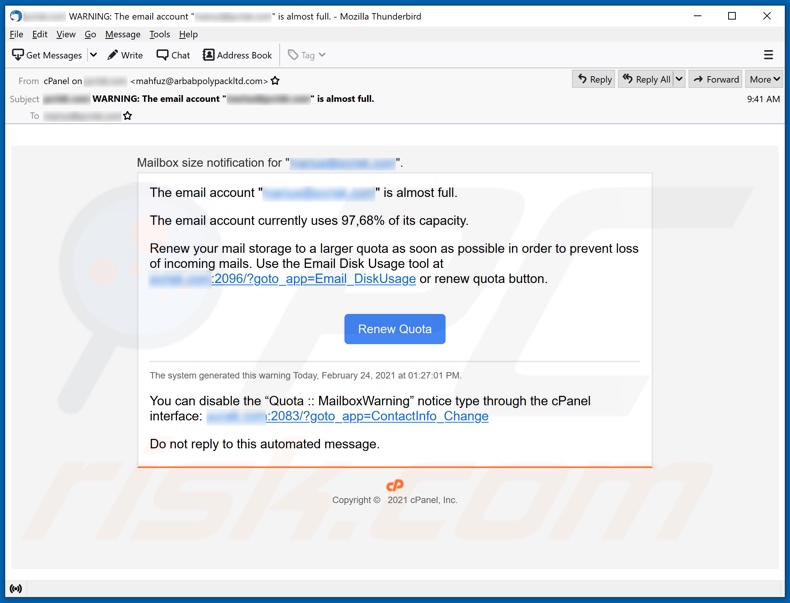
De oplichtingsmails met de onderwerpregel "WARNING: The email account "********" is almost full." (kan variëren) meldt dat een bepaald e-mailaccount vol raakt. De mailbox heeft zogenaamd zijn opslagcapaciteit bijna bereikt (97,68% gebruikte ruimte). Ontvangers worden gewaarschuwd dat door de overbelasting inkomende e-mails verloren kunnen gaan. Om dit te voorkomen, dringen de oplichtingsmails erop aan om de e-mailopslag te vernieuwen naar een groter quotum. Dit kunt u doen door op de link of knop in de e-mails te klikken. Benadrukt moet worden dat deze notificatie-e-mails nep zijn en op geen enkele manier verband houden met de echte e-mailprovider van de ontvanger. Door op de link / knop in deze e-mails te klikken, wordt een phishing-website geopend. De site is vermomd als een aanmeldingspagina voor een e-mailaccount. Phishing-sites registreren alle ingevoerde gegevens. Met andere woorden, de wachtwoorden die op de pagina worden ingevoerd, worden aan de oplichters getoond, waardoor ze de bijbehorende e-mailaccounts kunnen kapen.
E-mailaccounts zijn vaak het doelwit van oplichters en cybercriminelen, aangezien e-mails doorgaans verbonden zijn met andere accounts, platforms en services. Daarom kan via gestolen e-mailaccounts toegang / controle worden verkregen over de accounts die eraan zijn gekoppeld. Dit kan worden misbruikt door oplichters die onder het mom van echte eigenaren van gekaapte communicatieplatforms (bijv. e-mails, sociale netwerken, sociale media, boodschappers, enz.), contactpersonen om leningen vragen of malware verspreiden (door middel van virusbestanden). Online bank-accounts, digitale wallets, geldoverboekingsdiensten, e-commerce en andere accounts die direct of indirect met geld te maken hebben kunnen worden gebruikt om frauduleuze transacties en / of online aankopen te doen. Met andere woorden door te vertrouwen op het bericht "E-mailaccount is bijna vol" kunnen gebruikers hun e-mailaccounts (en bijbehorende accounts) verliezen, ernstige privacyschendingen ervaren of financiële verliezen en identiteitsdiefstal. Als er al pogingen zijn ondernomen om in te loggen via de phishing-webpagina, dan wordt u sterk aangeraden om de wachtwoorden van gecompromitteerde accounts te wijzigen. Bovendien wordt aanbevolen om contact op te nemen met de officiële support van alle mogelijk getroffen accounts of platformen.
| Naam | Email Account Is Almost Full-oplichting |
| Type bedreiging | Phishing, oplichting, social engineering, fraude |
| Valse claim | De e-mail beweert dat de mailbox van de ontvanger bijna vol is. |
| Gerelateerde domeinen | classy-citrine-citron.glitch[.]me |
| Detectienamen (classy-citrine-citron.glitch[.]me) | AegisLab WebGuard (Phishing), Emsisoft (Phishing), Fortinet (Phishing), G-Data (Phishing), Sophos (Malware), volledige detectielijst (VirusTotal) |
| IP-adres (classy-citrine-citron.glitch[.]me) | 34.196.60.73 |
| Symptomen | Niet-geautoriseerde online aankopen, gewijzigde wachtwoorden, identiteitsdiefstal, gehackte computers. |
| Distributiemethodes | Misleidende e-mails, frauduleuze online pop-up-advertenties, zoekmachine-poisoning, foutgespelde domeinnamen. |
| Schade | Verlies van privégegevens, diefstal van geld of identiteiten. |
| Malware verwijderen (Windows) |
Om mogelijke malware-infecties te verwijderen, scant u uw computer met legitieme antivirussoftware. Onze beveiligingsonderzoekers raden aan Combo Cleaner te gebruiken. Combo Cleaner voor Windows DownloadenGratis scanner die controleert of uw computer geïnfecteerd is. Om het volledige product te kunnen gebruiken moet u een licentie van Combo Cleaner kopen. Beperkte proefperiode van 7 dagen beschikbaar. Combo Cleaner is eigendom van en wordt beheerd door RCS LT, het moederbedrijf van PCRisk. |
"TIM email scam", "Banco de Espana email scam", en "Synchronize Mail Error" zijn andere voorbeelden van spamcampagnes die lijken op de "Email Account Is Almost Full Scam". Naast phishing, worden oplichtingsmails ook gebruikt om malware te verspreiden (zoals trojans, ransomware, cryptominers, enz.). Deze mails worden gewoonlijk gepresenteerd als "belangrijk", "urgent", "prioriteit", enzovoort; ze kunnen zelfs worden vermomd als e-mails van legitieme instellingen, bedrijven, organisaties, serviceproviders en andere organisaties. Vanwege de frequentie van spammails wordt u ten zeerste aanbevolen om voorzichtig te zijn met inkomende e-mails.
Hoe besmetten spamcampagnes computers?
Spamcampagnes veroorzaken infecties via schadelijke bestanden in bijlage of waarnaar wordt verwezen in downloadlinks. Deze bestanden kunnen verschillende formaten hebben (bijv. archieven, uitvoerbare bestanden, Microsoft Office- en pdf-documenten, JavaScript, enz.) en wanneer ze worden geopend, dan start het downloaden / installeren van malware. Microsoft Office-documenten infecteren bijvoorbeeld systemen door kwaadaardige macro-opdrachten uit te voeren. Dit proces begint op het moment dat een document wordt geopend in Microsoft Office-versies die vóór 2010 werden uitgebracht. Latere releases hebben de modus "Beveiligde weergave" die de automatische uitvoering van macro's verhindert. In plaats daarvan wordt aan gebruikers gevraagd macro-opdrachten in te schakelen (d.w.z. bewerken inschakelen) en worden ze gewaarschuwd voor de mogelijke bedreigingen.
Hoe voorkomt u de installatie van malware?
Verdachte en irrelevante e-mails mogen niet worden geopend, en zeker niet de bijlagen of links daarin. Het wordt aanbevolen om Microsoft Office-versies te gebruiken die na 2010 zijn uitgebracht. Malware wordt ook verspreid via dubieuze downloadkanalen (bijv. niet-officiële en gratis websites voor het hosten van bestanden, peer-to-peer-deelnetwerken, enz.), illegale softwareactiveringstools (cracks) en nep-updates. Daarom wordt geadviseerd om alleen te downloaden van officiële en geverifieerde bronnen. Bovendien moeten alle programma's worden geactiveerd en bijgewerkt met tools / functies die worden aangeboden door de echte ontwikkelaars. Om de veiligheid van het apparaat en de gebruiker te beschermen, is het cruciaal om een gerenommeerde antivirus- / antispywaresoftware te installeren en deze regelmatig bij te werken. Deze software moet worden gebruikt om regelmatig systeemscans uit te voeren en gedetecteerde bedreigingen en problemen te verwijderen. Als u al schadelijke bijlagen heeft geopend, dan raden we u aan een scan uit te voeren met Combo Cleaner Antivirus voor Windows om geïnfiltreerde malware automatisch te verwijderen.
Tekst in het e-mailbericht 'E-mailaccount is bijna vol':
Subject: WARNING: The email account "********" is almost full.
Mailbox size notification for "********".
The email account "********" is almost full.
The email account currently uses 97,68% of its capacity.
Renew your mail storage to a larger quota as soon as possible in order to prevent loss of incoming mails. Use the Email Disk Usage tool at ********:2096/?goto_app=Email_DiskUsage or renew quota button.
Renew Quota
The system generated this warning Today, February 24, 2021 at 01:27:01 PM.
You can disable the “Quota :: MailboxWarning” notice type through the cPanel interface: ********:2083/?goto_app=ContactInfo_Change
Do not reply to this automated message.
Copyright © 2021 cPanel, Inc.
Screenshot van de phishing-website die wordt geopend door een link in de oplichtingsmail "Account Is Almost Full":
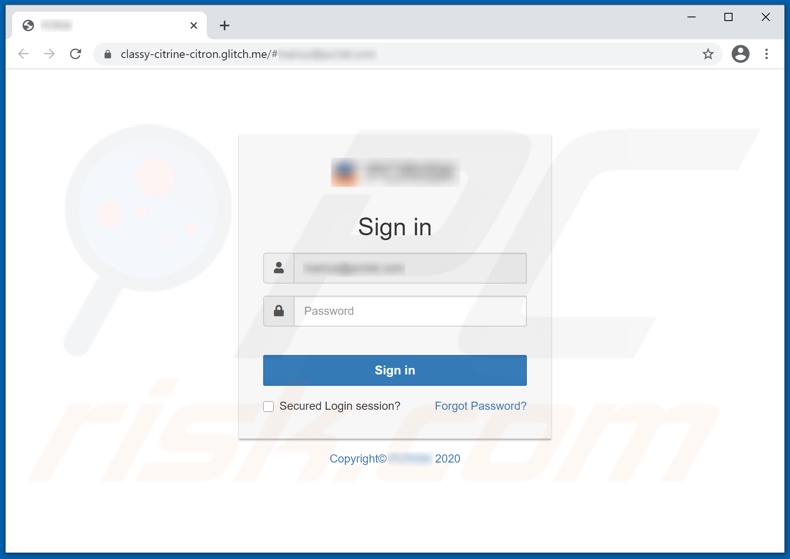
Onmiddellijke automatische malwareverwijdering:
Handmatig de dreiging verwijderen, kan een langdurig en ingewikkeld proces zijn dat geavanceerde computer vaardigheden vereist. Combo Cleaner is een professionele automatische malware verwijderaar die wordt aanbevolen om malware te verwijderen. Download het door op de onderstaande knop te klikken:
DOWNLOAD Combo CleanerDoor het downloaden van software op deze website verklaar je je akkoord met ons privacybeleid en onze algemene voorwaarden. Om het volledige product te kunnen gebruiken moet u een licentie van Combo Cleaner kopen. Beperkte proefperiode van 7 dagen beschikbaar. Combo Cleaner is eigendom van en wordt beheerd door RCS LT, het moederbedrijf van PCRisk.
Snelmenu:
- Wat is de "Email Account Is Almost Full"-oplichting?
- STEP 1. Mogelijke malwarebesmettingen handmatig verwijderen.
- STEP 2. Controleren of uw computer virusvrij is.
Hoe malware handmatig verwijderen?
Handmatig verwijderen van malware is een gecompliceerde taak, meestal is het beter om antivirus- of antimalwareprogramma's dit automatisch te laten doen. Om deze malware te verwijderen, raden we aan Combo Cleaner Antivirus voor Windows te gebruiken. Als u malware handmatig wilt verwijderen, moet u eerst de naam kennen van de malware die u probeert te verwijderen. Hier een voorbeeld van een verdacht programma dat op de computer van de gebruiker wordt uitgevoerd:

Als u de lijst met programma's op uw computer hebt gecontroleerd, bijvoorbeeld met behulp van taakbeheer en een programma hebt geïdentificeerd dat er verdacht uitziet, gaat u verder met de volgende stappen:
 Download het programma Autoruns. Dit programma toont toepassingen die automatisch starten, register- en bestandssysteemlocaties:
Download het programma Autoruns. Dit programma toont toepassingen die automatisch starten, register- en bestandssysteemlocaties:

 Herstart uw computer in Veilige Modus:
Herstart uw computer in Veilige Modus:
Windows XP en Windows 7 gebruikers: Tijdens het opstartproces van je computer druk je verschillende keren op de F8 toets op je toetsenbord tot het Geavanceerde Opties menu van Windows verschijnt. Dan selecteer je Veilige Modus met netwerk uit de lijst en druk je op ENTER.

Video die toont hoe Windows 7 te starten in "Veilige Modus met Netwerk":
Windows 8 gebruikers: Ga naar het Windows 8 Start Scherm, typ Geavanceerd, in de zoekresultaten selecteer je Instellingen. Klik op geavanceerde startopties, in het geopende 'Algemene PC-instellingen' scherm selecteer je Geavanùceerde Opstart. Klik op de 'Nu herstarten'-knop. Je computer zal nu herstarten in het 'Geavanceerde Opstartopties menu'. Klik op de 'Probleemoplosser'-knop, klik dan op de 'Geavanceerde Opties'-knop. In het geavanceeerde opties scherm klik op 'Opstartinstellingen'. Klik op de 'Herstarten'-knop. Je PC zal nu herstarten naar het Opstart Instellingen scherm. Druk F5 om in Veilige Modus met netwerk te starten.

Video die toont hoe Windows 8 te starten in "Veilige Modus met Netwerk":
Windows 10 gebruikers: Klik op het Windows-logo en selecteer het Power-icoon. In het geopende menu klik je op herstarten terwijl je de Shift-knop ingedrukt houdt. In het 'Kies een optie'-scherm klik je op 'Problemen oplossen' en selecteer je de 'Geavanceerde opties'. In het 'Geavanceerde-opties menu selecteer je opstartinstellingen en klik je op de 'Herstarten'-knop. In het volgende scherm moet je op de F5-knop drukken. Zo zal je besturingssysteem in veilige modus met netwerk herstart worden.

Video die toont hoe Windows 10 te starten in "Veilige Modus met Netwerk":
 Pak het archiefbestand uit en voer het bestand Autoruns.exe uit.
Pak het archiefbestand uit en voer het bestand Autoruns.exe uit.

 Klik in de Autoruns-applicatie bovenaan op "Opties" en verwijder de vinkjes bij "Hide Empty Locations" en "Hide Windows Entries". Na deze procedure klikt u op het pictogram "Refresh".
Klik in de Autoruns-applicatie bovenaan op "Opties" en verwijder de vinkjes bij "Hide Empty Locations" en "Hide Windows Entries". Na deze procedure klikt u op het pictogram "Refresh".

 Controleer de lijst van de Autoruns-applicatie en zoek het malwarebestand uit dat u wilt verwijderen.
Controleer de lijst van de Autoruns-applicatie en zoek het malwarebestand uit dat u wilt verwijderen.
Schrijf het volledige pad en de naam op. Merk op dat sommige malware de procesnamen verbergt onder legitieme Windows-procesnamen. In dit stadium is het erg belangrijk om te voorkomen dat systeembestanden worden verwijderd. Nadat u het verdachte programma hebt gevonden dat u wilt verwijderen, klikt u met de rechtermuisknop op de naam en kiest u 'Delete'.

Nadat u de malware hebt verwijderd via de Autoruns-applicatie (dit zorgt ervoor dat de malware niet automatisch wordt uitgevoerd bij de volgende opstart van het systeem), moet u de malwarenaam op uw computer zoeken. Zorg dat u verborgen mappen en bestanden inschakelt voordat u doorgaat. Als u het bestand van de malware vindt, verwijder het dan.

Start uw computer opnieuw op in normale modus. Door deze stappen te volgen, kunt u eventuele malware van uw computer verwijderen. Merk op dat voor het handmatig verwijderen van malware een grondige computerkennis noodzakelijk is. Het wordt daarom aanbevolen om de verwijdering van malware over te laten aan antivirus- en antimalwareprogramma's. Deze stappen werken mogelijk niet met geavanceerde malware-infecties. Zoals altijd is het beter om besmettingen te voorkomen dan achteraf malware te moeten verwijderen. Om ervoor te zorgen dat uw computer veilig blijft, moet u steeds de meest recente updates van het besturingssysteem installeren en antivirussoftware gebruiken.
Om zeker te zijn dat uw computer vrij is van malware-infecties, raden we u aan deze te scannen met Combo Cleaner Antivirus voor Windows.
Delen:

Tomas Meskauskas
Deskundig beveiligingsonderzoeker, professioneel malware-analist
Ik ben gepassioneerd door computerbeveiliging en -technologie. Ik ben al meer dan 10 jaar werkzaam in verschillende bedrijven die op zoek zijn naar oplossingen voor computertechnische problemen en internetbeveiliging. Ik werk sinds 2010 als auteur en redacteur voor PCrisk. Volg mij op Twitter en LinkedIn om op de hoogte te blijven van de nieuwste online beveiligingsrisico's.
Het beveiligingsportaal PCrisk wordt aangeboden door het bedrijf RCS LT.
Gecombineerde krachten van beveiligingsonderzoekers helpen computergebruikers voorlichten over de nieuwste online beveiligingsrisico's. Meer informatie over het bedrijf RCS LT.
Onze richtlijnen voor het verwijderen van malware zijn gratis. Als u ons echter wilt steunen, kunt u ons een donatie sturen.
DonerenHet beveiligingsportaal PCrisk wordt aangeboden door het bedrijf RCS LT.
Gecombineerde krachten van beveiligingsonderzoekers helpen computergebruikers voorlichten over de nieuwste online beveiligingsrisico's. Meer informatie over het bedrijf RCS LT.
Onze richtlijnen voor het verwijderen van malware zijn gratis. Als u ons echter wilt steunen, kunt u ons een donatie sturen.
Doneren
▼ Toon discussie